CAD中如何快速统一修改多行文字的高度
来源:网络收集 点击: 时间:2024-05-16【导读】:
在CAD中可以利用多行文字对图纸进行说明,有时候文字的高度不统一,看起来比较乱,那么如何快速统一文字高度呢?接下来就来看看相关操作。工具/原料more电脑CAD软件方法/步骤1/8分步阅读 2/8
2/8 3/8
3/8 4/8
4/8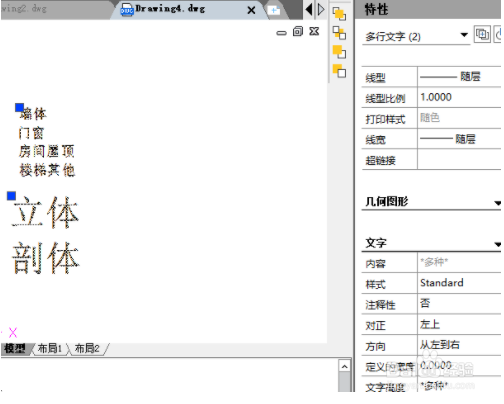 5/8
5/8 6/8
6/8 7/8
7/8 8/8
8/8
首先我们打开CAD软件
 2/8
2/8如图所示,文字高度是不一样的
 3/8
3/8点击【修改】-【特性】按钮,打开“特性”选项板
 4/8
4/8用光标框选所有的文字,此时特性选项板显示如图,此时“文字高度”显示为*多种*
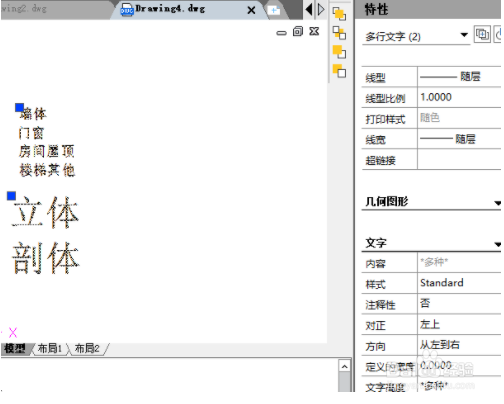 5/8
5/8直接在文字高度文本框修改,在这里也可以设置“行距比例”等
 6/8
6/8最后CAD中文字高度就是一样的了
 7/8
7/8大功告成
 8/8
8/8希望能够帮到你

版权声明:
1、本文系转载,版权归原作者所有,旨在传递信息,不代表看本站的观点和立场。
2、本站仅提供信息发布平台,不承担相关法律责任。
3、若侵犯您的版权或隐私,请联系本站管理员删除。
4、文章链接:http://www.1haoku.cn/art_777480.html
上一篇:CSS怎么把li内容显示在一行?
下一篇:双人成行娃娃怎么摆
 订阅
订阅